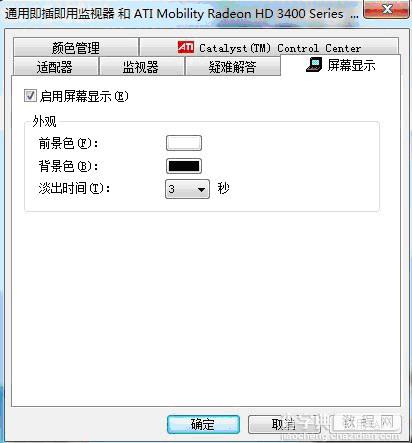ThinkPad机器的内置摄像头如何调用_脚本之家_国内最受关注的计算机应用解决中
发布时间:2016-12-22 来源:查字典编辑
摘要:新的热键驱动增加了FnF6的功能,点击后机器上会打开一个界面,可直接调用摄像头,并且可以对摄像的亮度等进行更详细设置,但不能进行拍照和录像,...
新的热键驱动增加了Fn F6的功能,点击后机器上会打开一个界面,可直接调用摄像头,并且可以对摄像的亮度等进行更详细设置,但不能进行拍照和录像,如图:
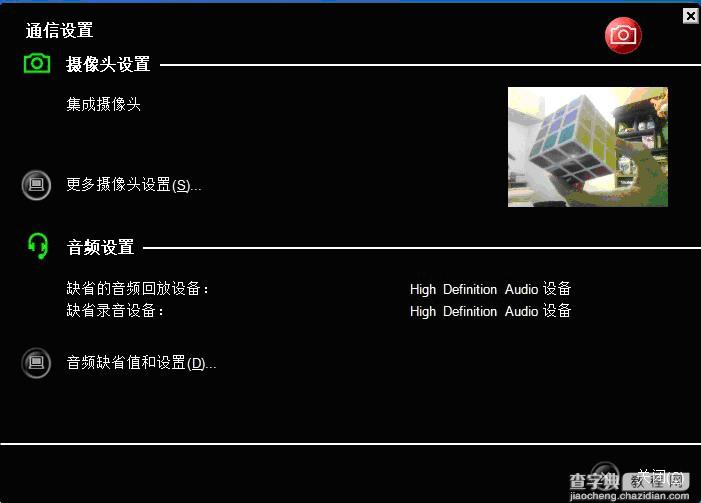
如果需要做设置,可以点击“更多摄像头设置”,会出现如下界面:
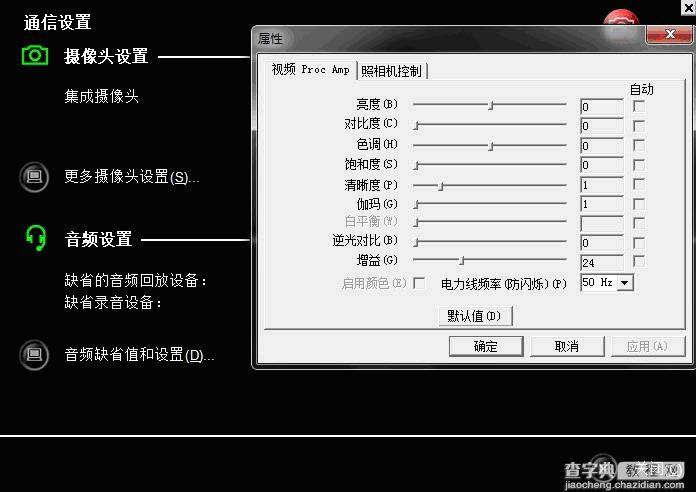
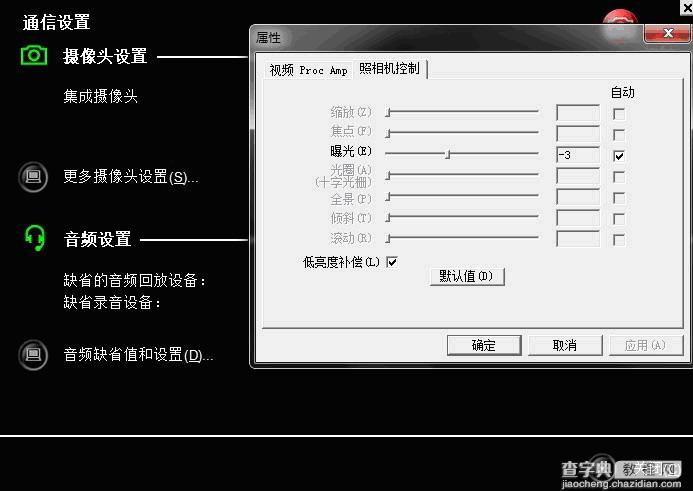
如果选择“音频缺省值和设备”,功能等于在喇叭上右键选择“播放设备”,如图:
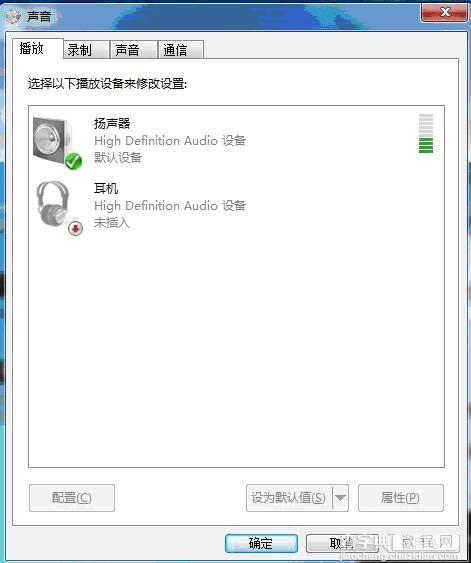
该功能需要新版本热键支持,新版本的热键显示界面由之前的绿色变为了黑色,如图:
旧版本:

新版本:

如果用户需要对该界面做详细的设置,可以进入显卡设置界面,分辨率设置-高级设置中来调整,如图: